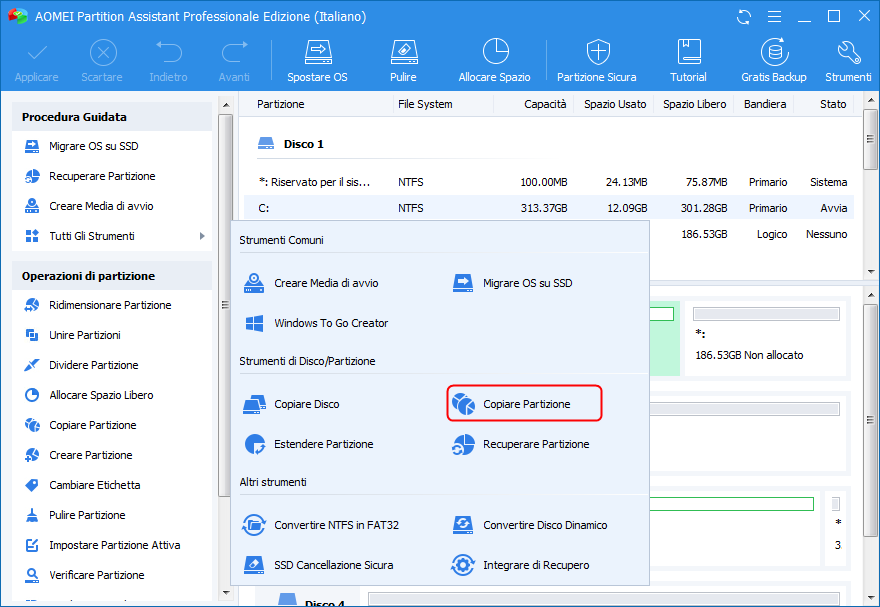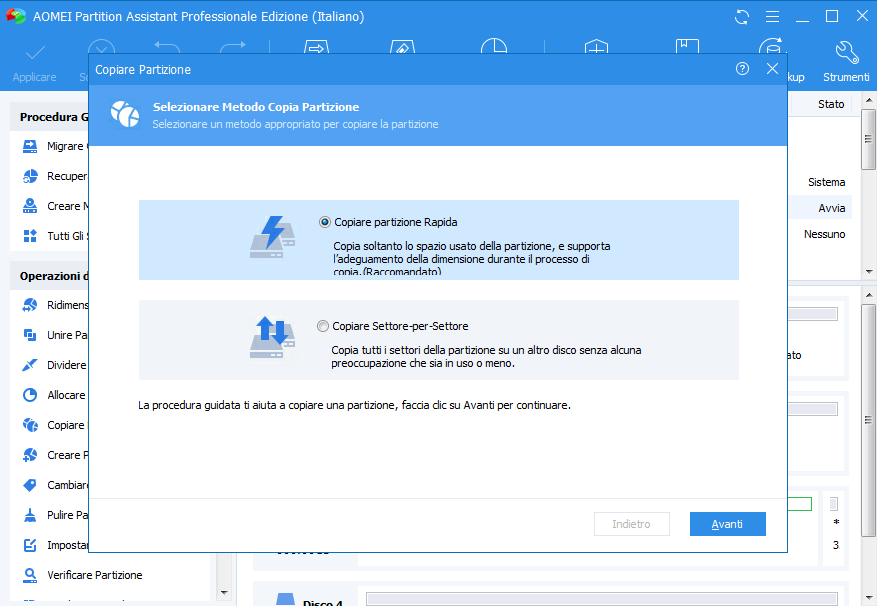Se questa funzione può aiutarti a mantenere la partizione e il hard disk facilmente e velocemente, puoi:
Più elemento superiore di AOMEI Partition Assistant
- Ridimensionare Partizione
- Cambiare Dimensione Partizione
- Allocare Spazio-libero
- Unire Partizioni
- Dividere Partizione
- Spostare Partizione
- Estendere Partizione di Sistema
- Estendere Partition Wizard
- Creare Formato di Eliminazione
- Pulire Disco Partizione
- Copia Partizione Guidata
- Disco Copia Guidata
- Copiare Partizione Disco
- Recupero Partizione Guidata
- Creare Avviabile CD
- Migrare OS su SSD
- Convertire Dinamico in Base
- Convertire da MBR a GPT
- Convertire Primaria in Logica
- Gestione Disco Dinamico
- Allineamento Partizione
- Windows To Go Creatore